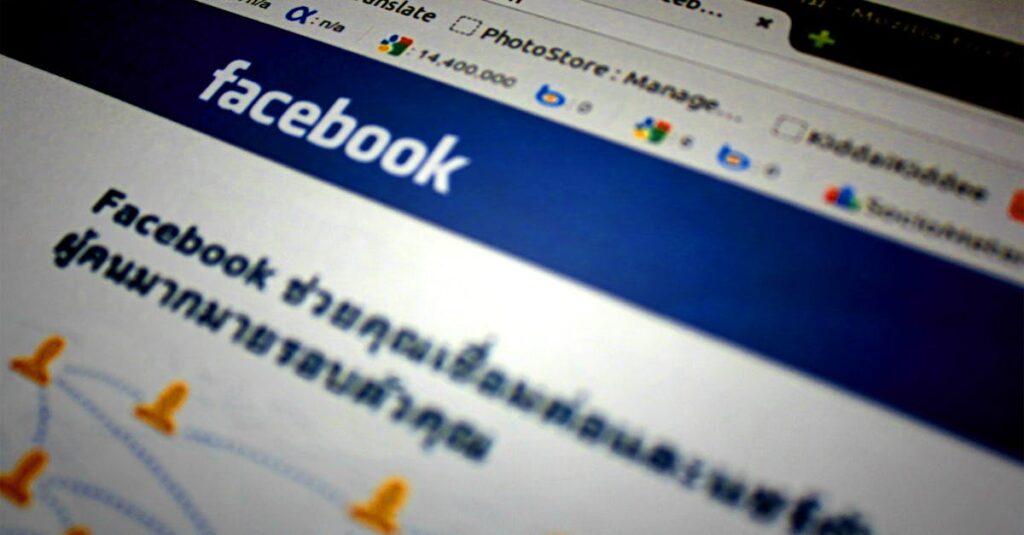Avez-vous déjà voulu immortaliser une conversation fascinante, un moment de jeu intense ou une astuce de travail dans une présentation ? Capter l’écran de votre Mac est plus simple que vous ne le pensez et peut s’avérer essentiel dans bien des situations. Que vous souhaitiez partager des informations visuellement ou conserver des souvenirs numériques, ce guide pratique vous dévoilera des méthodes rapides et efficaces pour réaliser des captures d’écran en un rien de temps. Prêt à maîtriser l’art de la capture d’écran et à libérer votre créativité numérique ? Suivez le guide !
Maîtrisez l’art de la capture d’écran sur votre Mac avec ce guide pratique! Que vous souhaitiez prendre un cliché de votre écran entier, d’une fenêtre spécifique, ou même d’une zone définie, découvrez des raccourcis simples et des astuces pour capturer vos moments clés rapidement. Explorez également comment enregistrer des vidéos de votre écran et personnaliser vos captures d’écran pour un partage facile.
- Captures d’écran rapides avec des raccourcis clavier.
- Options de capture spécifique pour plus de précision.
- Outils intégrés pour modifier et partager facilement.

Capturer l’écran sur un Mac : les méthodes simples
Vous avez besoin de faire une capture d’écran sur votre Mac ? Que ce soit pour immortaliser des moments, partager des informations, ou enregistrer des contenus spécifiques, il existe plusieurs méthodes efficaces à votre disposition. Les captures d’écran sur un Mac peuvent être effectuées facilement grâce aux raccourcis clavier intégrés. Cet article vous présente tout ce qu’il faut savoir sur cette fonctionnalité.
Les types de captures d’écran sur Mac
Sur Mac, vous pouvez effectuer différents types de captures d’écran, chacune servant un objectif particulier :
- Capture de l’écran entier
- Capture d’une partie de l’écran
- Capture d’une fenêtre spécifique
- Capture vidéo de l’écran
Raccourcis clavier pour capturer l’écran
Les raccourcis clavier constituent la méthode la plus rapide et efficace pour réaliser des captures d’écran sur votre Mac. Voici les principaux raccourcis à connaître :
| Type de capture | Raccourci clavier |
| Capture de l’écran entier | Shift + Command (⌘) + 3 |
| Capture d’une partie de l’écran | Shift + Command (⌘) + 4 |
| Capture d’une fenêtre | Shift + Command (⌘) + 4 + Espace |
| Enregistrement vidéo de l’écran | Shift + Command (⌘) + 5 |
Effectuer une capture d’écran de l’écran entier
Pour capturer la totalité de votre écran, appuyez sur Shift + Command (⌘) + 3. La capture se déclenche immédiatement, et une miniature apparaîtra dans le coin inférieur droit de votre écran, vous permettant d’accéder à plusieurs options :
- Cliquez sur la miniature : ouvrez l’éditeur pour modifier la capture.
- Droguer la miniature : déplacez-la vers l’application souhaitée.
- Glissez vers la droite : supprimez rapidement la miniature pour sauvegarder la capture sur le bureau.
Capturer une zone spécifique de l’écran
Pour obtenir une capture plus précise, utilisez la combinaison Shift + Command (⌘) + 4. Le curseur se transformera en croix, vous permettant de sélectionner la zone à capturer. Voici quelques conseils :
- Pour déplacer la zone, appuyez sur la touche Espace.
- Si vous changez d’avis, appuyez sur la touche Échap pour annuler.
Capturer une fenêtre ou un menu spécifique
Pour capturer une fenêtre précise ou un menu, utilisez Shift + Command (⌘) + 4 + Espace. Le curseur se transforme en appareil photo, vous permettant de sélectionner la fenêtre souhaitée facilement. Une fois à l’endroit désiré, cliquez simplement pour capturer.
Enregistrer une capture vidéo de votre écran
Pour ceux qui souhaitent enregistrer des séquences vidéo, appuyez sur Shift + Command (⌘) + 5. Cette manipulation ouvre l’outil Capture d’écran qui vous propose deux options :
- Enregistrer l’écran complet
- Enregistrer une portion sélectionnée
Lorsque vous avez fait votre choix, cliquez sur Enregistrer pour débuter l’enregistrement. Pour l’interrompre, cliquez sur le bouton dans la barre de menu.
Modifier vos captures d’écran en quelques clics
Après avoir effectué une capture, une miniature s’affiche en bas de l’écran. En cliquant dessus, vous pouvez apporter plusieurs modifications :
- Dessiner sur la capture
- Insérer des formes (cadres, flèches, etc.)
- Ajouter du texte
- Insérer une signature
- Rogner l’image comme bon vous semble
- Partager directement via Mail, Messages ou AirDrop
Utiliser l’outil Capture d’écran intégré
Pour ceux qui préfèrent une interface graphique, l’outil Capture d’écran accessible via Shift + Command (⌘) + 5 regroupe toutes vos options. Vous pouvez y configurer :
- Le lieu d’enregistrement (bureau, documents, etc.)
- Un retardateur (5 ou 10 secondes avant la capture)
- Désactiver la miniature qui apparaît après une capture
Partage rapide de vos captures
Une fois que vous avez réalisé votre capture, vous pouvez la partager facilement sans sortir de l’application. Après modification, choisissez l’option de partage, qui inclut :
- Messages
- AirDrop
- Ou copiez-la simplement dans le presse-papier pour l’utiliser ailleurs.
Un aperçu des astuces supplémentaires
Voici quelques astuces pour rendre votre expérience de capture d’écran encore plus fluide :
- Utiliser les dossiers appropriés : pour retrouver facilement vos captures, envisagez de créer un dossier spécifique.
- Nommer vos fichiers : après chaque capture, prenez un instant pour renommer le fichier pour faciliter l’organisation.
- Modifier les préférences de capture : allez dans les préférences système pour personnaliser votre expérience selon vos besoins.
Conclusion sur la capture d’écran Mac
En vous familiarisant avec ces techniques, capturer l’écran sur votre Mac devient un jeu d’enfant. Que ce soit pour des captures d’écran, des vidéos ou des modifications rapides, des raccourcis sont toujours à portée de main. Expérimentez et trouvez la méthode qui vous convient le mieux.
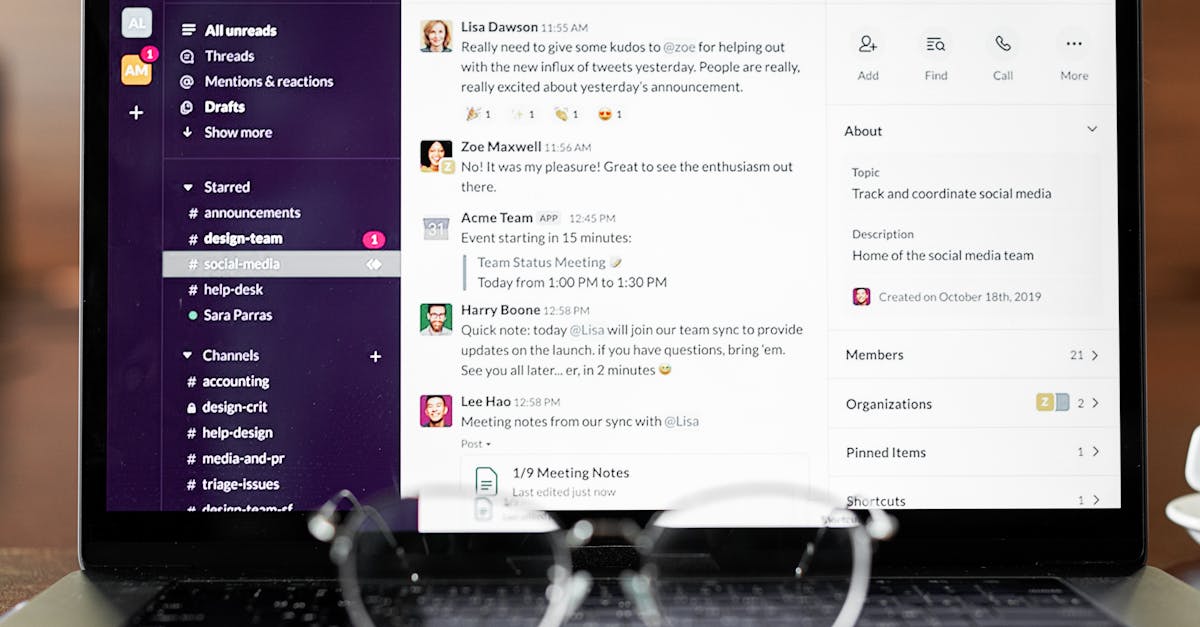
FAQ
Q1 : Comment puis-je capturer l’intégralité de mon écran sur Mac ?
Pour capturer l’intégralité de votre écran, il vous suffit d’appuyer simultanément sur les touches Shift + Command (⌘) + 3. En un éclair, la capture est faite, et une miniature apparaîtra dans le coin inférieur droit. Croyez-moi, c’est plus rapide qu’une pizza au plafond !
Q2 : Puis-je prendre une capture d’écran d’une zone spécifique ?
Absolument ! Si vous souhaitez capturer une zone précise, appuyez sur Shift + Command (⌘) + 4. Le curseur se transformera en croix. Cliquez et glissez pour sélectionner la zone à capturer. C’est comme un jeu de « chasser l’intrus », mais avec des pixels !
Q3 : Comment faire une capture d’une fenêtre ou d’un menu spécifique ?
Pour capturer une fenêtre ou un menu, utilisez le raccourci Shift + Command (⌘) + 4 suivi de la touche Espace. Le curseur se changera en appareil photo, et il vous suffira de cliquer sur la fenêtre que vous souhaitez capturer. Pas besoin d’être un photographe professionnel ici !
Q4 : Est-ce possible de faire une capture d’écran vidéo ?
Oui, et c’est super facile ! Appuyez sur Shift + Command (⌘) + 5 pour ouvrir l’outil Capture d’écran. Vous pourrez choisir d’enregistrer l’écran complet ou une zone spécifique. C’est la fonctionnalité parfaite pour capturer ce moment où votre chat réussit un saut acrobatique !
Q5 : Que faire si je veux modifier ma capture d’écran une fois réalisée ?
Si vous souhaitez apporter quelques modifications à votre capture, cliquez simplement sur la miniature qui apparaît après la capture. Vous pourrez dessiner, ajouter du texte ou même placer une signature, si le cœur vous en dit. C’est comme devenir l’artiste de votre propre galerie d’écran !
Q6 : Où mes captures d’écran sont-elles enregistrées ?
Par défaut, toutes vos images sont enregistrées sur le bureau. Mais si le bazar du bureau n’est pas votre tasse de thé, vous pouvez changer cela dans les réglages de l’outil ! Moins de désordre, plus de zen (et de café) !
Q7 : Existe-t-il d’autres astuces ou conseils pour gagner du temps lors des captures d’écran ?
Oui ! Une fois que vous vous sentez à l’aise avec les raccourcis, vous pouvez même créer des dossiers spécifiques pour ranger vos captures d’écran. Pensez à les nommer avec des animaux mignons. Par exemple « Photos de cactus » pour vos captures de fenêtres – parce qu’une prise d’écran de votre navigateur avec des cactées, c’est tout de même un peu funky !